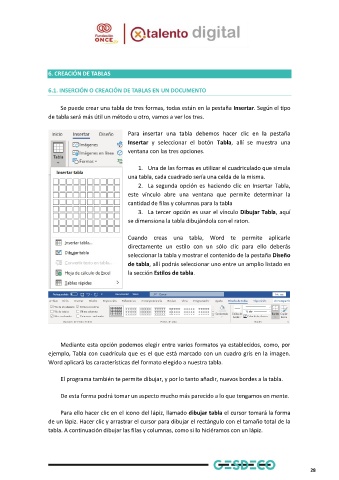Page 31 - Módulo 2 WORD
P. 31
6. CREACIÓN DE TABLAS
6.1. INSERCIÓN O CREACIÓN DE TABLAS EN UN DOCUMENTO
Se puede crear una tabla de tres formas, todas están en la pestaña Insertar. Según el tipo
de tabla será más útil un método u otro, vamos a ver los tres.
Para insertar una tabla debemos hacer clic en la pestaña
Insertar y seleccionar el botón Tabla, allí se muestra una
ventana con las tres opciones.
1. Una de las formas es utilizar el cuadriculado que simula
una tabla, cada cuadrado sería una celda de la misma.
2. La segunda opción es haciendo clic en Insertar Tabla,
este vínculo abre una ventana que permite determinar la
cantidad de filas y columnas para la tabla
3. La tercer opción es usar el vínculo Dibujar Tabla, aquí
se dimensiona la tabla dibujándola con el raton.
Cuando creas una tabla, Word te permite aplicarle
directamente un estilo con un sólo clic para ello deberás
seleccionar la tabla y mostrar el contenido de la pestaña Diseño
de tabla, allí podrás seleccionar uno entre un amplio listado en
la sección Estilos de tabla.
Mediante esta opción podemos elegir entre varios formatos ya establecidos, como, por
ejemplo, Tabla con cuadrícula que es el que está marcado con un cuadro gris en la imagen.
Word aplicará las características del formato elegido a nuestra tabla.
El programa también te permite dibujar, y por lo tanto añadir, nuevos bordes a la tabla.
De esta forma podrá tomar un aspecto mucho más parecido a lo que tengamos en mente.
Para ello hacer clic en el icono del lápiz, llamado dibujar tabla el cursor tomará la forma
de un lápiz. Hacer clic y arrastrar el cursor para dibujar el rectángulo con el tamaño total de la
tabla. A continuación dibujar las filas y columnas, como si lo hiciéramos con un lápiz.
28